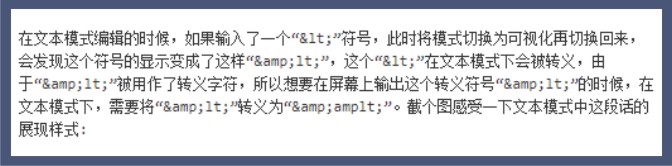wordpress自带的编辑器具有两种模式,文本与可视化模式,因为后台展现的可视化与前台的css严重不符,所以笔者一直使用的文本模式。一直写得很愉快,直到有一天,我遇到了“<”以及“>”符号。
符号的转义
在文本模式编辑的时候,如果输入了一个“<”符号,此时将模式切换为可视化再切换回来,会发现这个符号的显示变成了这样“<”,这个“<”在文本模式下会被转义,由于“<”被用作了转义字符,所以想要在屏幕上输出这个转义符号“<”的时候,在文本模式下,需要将“<”转义为“&lt;”。截个图感受一下文本模式中这段话的展现样式:
消失的代码
这样的显示效果显然是比较难于理解的,但更麻烦的在于,这两货是html代码中绕不开的符号,比如想要用pre引用一段代码,按理说pre中的字符是不应该被转义的,但这俩是个例外如果在文本模式下直接粘贴代码:
此时切换至可视化,你会收货一片空白的内容,但这还没有完,当你重新切换回文本模式的时候,你会发现,上面这段代码不见了。恩,买一送二,双重惊喜。把代码段直接在可视化模式粘贴是另一个选择,代码中该转移的部分会被正确的转义,但是,它们一般都会变成这样:
<html>
<head>
</head>
<body>
<div></div>
</body>
</html>
是的,代码的缩进不见了,在火狐浏览器中,可以先在文本模式中生成代码块,然后在可视化模式中粘贴代码,以避免缩进被吞的问题。然而,我常用的是360极速版本的浏览器。
不是特别靠谱的解决方案
最终,遇到带有大于小于符号的代码,首先在文本编辑器中将这“<”“>”两个符号预转义成“<”以及“>”,然后将他们以文本模式粘贴。这样避免了更换浏览器,也保留了缩进,但当代码中有第三个这样的转义符号时,可能又会引起新的问题。